
CMS® Cloud-CBB 典型模块电路及应用
前言 随着电子技术不断发展,产品型号不断增多,小型化、多功能集成化和研发周期日渐缩短,不同产品、系统之间,存在许多可以共用的模块,如果产品在开发中尽可能多地采用成熟的、标准的、经验证的共用基础模块技术,产品的质量、效率和成本会得到很好的控制和保证,产品开发中的技术风险也将大为降低。 概述 CMS® Cloud CBB 典型模块电路管理实现对模块电路录入、浏览、智能搜索、直接调用系统中的模块电路到

前言 随着电子技术不断发展,产品型号不断增多,小型化、多功能集成化和研发周期日渐缩短,不同产品、系统之间,存在许多可以共用的模块,如果产品在开发中尽可能多地采用成熟的、标准的、经验证的共用基础模块技术,产品的质量、效率和成本会得到很好的控制和保证,产品开发中的技术风险也将大为降低。 概述 CMS® Cloud CBB 典型模块电路管理实现对模块电路录入、浏览、智能搜索、直接调用系统中的模块电路到
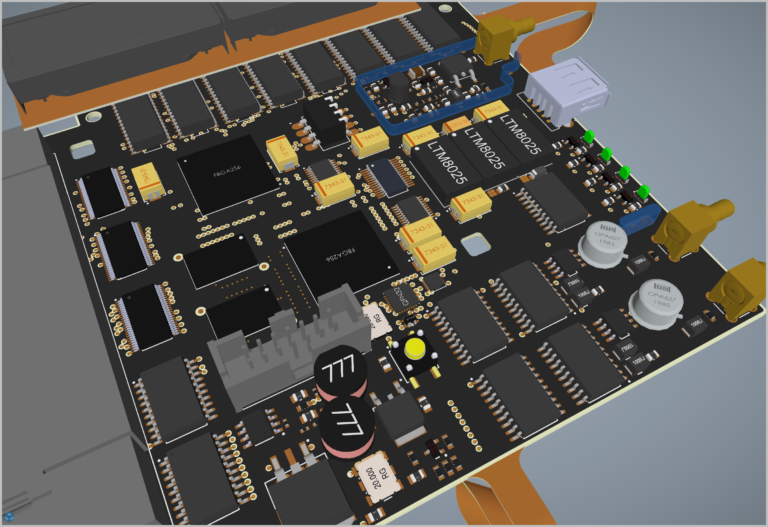
前言 在电子设备的设计与制造领域,确保元器件的可靠性是保障设备稳定、高效运行的关键。其中,元器件可靠性降额技术作为一项重要的工程手段,正日益受到广泛关注。今天,就让我们深入探讨这一技术,了解它如何为电子设备的可靠性保驾护航。 一、降额设计:原理与意义 降额设计,简单来说,就是使元器件在使用过程中承受的应力低于其额定应力。这里的应力涵盖了电应力、热应力、机械应力等多个方面。通过降低这些应力,能够有效

关键要点 LED 驱动器是专门设计的电压转换器件,通过提供所需的电压,使 LED 能够正常工作。 LED 驱动器可以使 LED 灯免受电压和电流波动的影响。 LED 驱动器主要有两种类型:恒流 LED 驱动器和恒压 LED 驱动器。 LED 驱动板设计目的在于防止 LED 系统中的热失控问题 热失控是 LED 照明系统中的一个重要问题。随着温度的升高,LED 的正向电压降低并消耗更多电流。过多的电
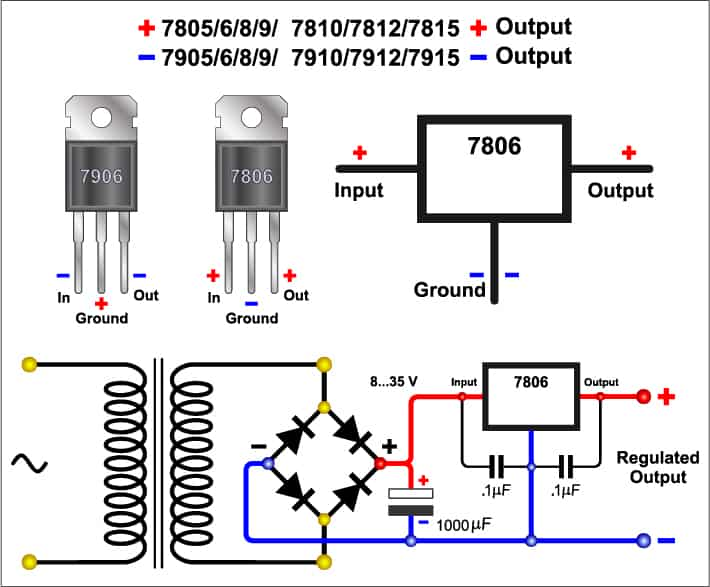
关键要点 了解什么是线性电源及其应用 创建准系统线性电源设计的设计技巧和要求 稳压器组件的功能、结构和操作元件 简单的线性电源,带有变压器、整流器、平滑电容器和稳压器 IC 线性电源是在没有任何开关或数字元件的情况下运行的电源单元。线性电源 (PSU) 能够产生多个输出电压 — 非常高或非常低的电压。它们相对较大更重,需要更大的散热器。它们具有低噪声、低纹波、不受电源噪声影响、相对较少的组件,并且

本文要点 了解基本的逆变器输入和输出方案 逆变器的种类及其制造方法 消费类电源逆变器的用途和其他应用 功率逆变器是将DC转换成交流电的有用装置。 逆变器是将直流电(DC)转换成交流电(AC)的装置。他们从DC源获取能量并将其转化为电能;它们不产生任何额外的能量,因此不是发电机。输入和输出电压和频率因每个逆变器及其设计任务而异。在高电流和高电压应用中使用的逆变器被称为功率逆变器。在低电流和低电压应用

相信在电子行业工作的人来说,对于电路板还是很熟悉的,不管你是搞软件的还是搞硬件的都离不开电路板,但是大部分人平常可能只接触过普通的电路板,没有见过甚至没有听说过 FPC软板和软硬结合板,下面给大家介绍一下什么是FPC软板和软硬结合板,它们和普通电路板有什么区别,在进行PCB设计时需要注意的地方有哪等等。 FPC软板和软硬结合板也是属于电路板中的一类,只是特殊情况下才会用到,在介绍FPC软板与软硬结
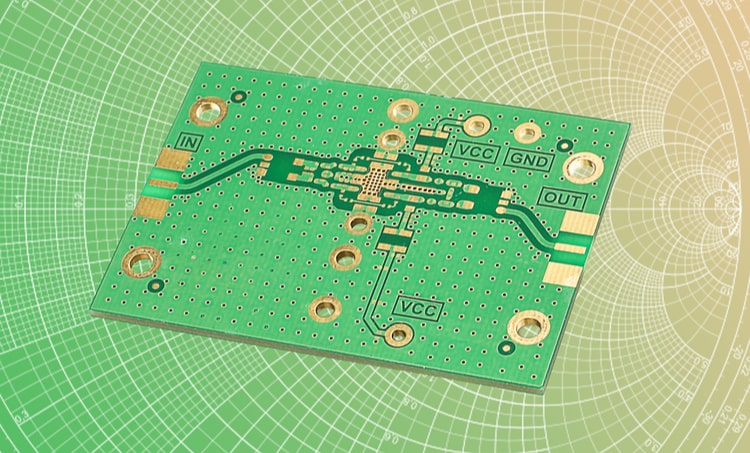
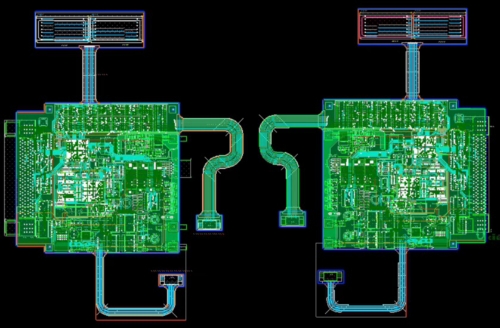
Allegro PCB Designer是一个完整的、高性能印制电路板设计套件。通过顶尖的技术,它为创建和编辑复杂、多层、高速、高密度的印制电路板设计提供了一个交互式、约束驱动的设计环境。它允许用户在设计过程的任意阶段定义、管理和验证关键的高速信号,并能抓住今天最具挑战性的设计问题。 在这个专题中,我们将介绍在该套件下的一个Toolbox选项组件下的Advanced Mirror高级镜像功能。 1
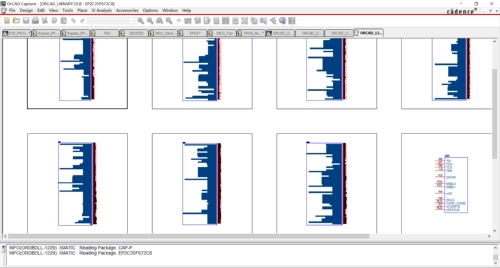
1.OrCAD Capture作为行业标准的PCB原理图输入方式,是当今世界最流行的原理图输入工具之一,具有简单直观的用户设计界面。不管是用于设计模拟电路、复杂的PCB、FPGA和CPLD、PCB改版的原理图修改还是用于设计层次模块,OrCAD Capture都能为设计师提供快速的设计输入工具。 2.从OrCAD Capture 17.2版本开始提供了Altium原理图文件和符号库的完整迁移转换方
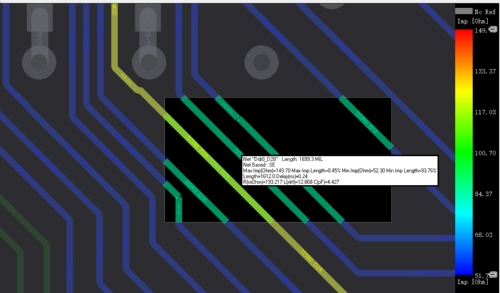
从目前的发展情况来看,Cadence Allegro是一款很好用的PCB设计工具,它的优点有很多,如软件操作界面友好,响应速度块,操作效率高,二次开发功能丰富,规则管理器功能完善,高速设计专属功能强悍等等。在Cadence Allegro 17.2推出以后,新增加了很多心仪的功能。今天我们一起来简述下Cadence Allegro 17.2布线阻抗分析功能。 随着高速电路越来越普及,电路板设计密度

Cadence 推出版本17.2。其中焊盘制作软件的界面较之于之前版本有了大幅度的改变。下面就开始介绍17.2版本的Pad Editor。 点击开始->所有程序->Cadence 17.2->Product Utilities->PCB Editor Utilities->Padstack editor 启动软件后,就会看到如下界面。这就是17.2版本下的编辑器。下面
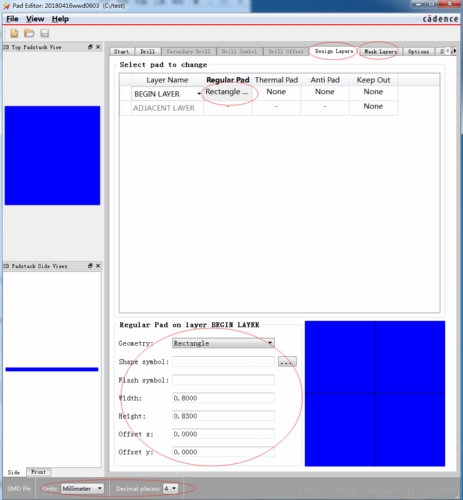
在实际的使用中我们发现有很多工程师,在使用Pad Stack Editor制作完焊盘后在PCB Editor中找不到焊盘中却找不到这个焊盘。这个问题其实是焊盘保存问题造成的,我们可以通过设置焊盘路径来解决这个问题。 解决方法:1.打开PCB Editor,选择setup – User Perferences Editor 在左边一大堆文件夹中选择Paths-library,在pa